HL-L8260CDN
คำถามที่พบบ่อย และการแก้ปัญหาเบื้องต้น |
การทำคาลิเบรชันเพื่อปรับปรุงความหนาแน่นของสี
ผลลัพธ์ของความหนาแน่นและตำแหน่งการพิมพ์ของแต่ละสีอาจจะแตกต่างกันไปทั้งนี้ขึ้นอยู่กับสภาพแวดล้อมของเครื่องที่ตั้งอยู่ เช่น อุณหภูมิและความชื้น
การทำคาลิเบรชันจึงอาจช่วยปรับปรุงความหนาแน่นของสีให้ดีขึ้น
หมายเหตุ: หน้าจอที่แสดงด้านล่างอาจจะแตกต่างไปจากระบบปฏิบัติการและเครื่องที่คุณกำลังใช้งานอยู่
- หากคุณพิมพ์งานแบบใช้ USB แฟลชไดร์ฟ หรือ ไดรเวอร์เครื่องพิมพ์ Windows คลิกที่นี่เพื่อดูวิธีการทำคาลิเบรชันจาก แผงควบคุมหน้าตัวเครื่อง
-
(สำหรับผู้ใช้งาน macOS v10.10 - v10.15)
หากคุณพิมพ์งานแบบใช้ ไดรเวอร์เครื่องพิมพ์ Macintosh คลิกที่นี่เพื่อดูวิธีการทำคาลิเบรชันจาก status monitor
การทำคาลิเบรชันจากแผงควบคุมหน้าตัวเครื่อง
ทำตามขั้นตอนที่ระบุด้านล่างนี้เพื่อทำคาลิเบรชันจาก แผงควบคุมหน้าตัวเครื่อง
- กดปุ่มลูกศร ขึ้น หรือ ลง (+ หรือ -) เพื่อเลือก Printer จากนั้นกดปุ่ม OK
- กดปุ่มลูกศร ขึ้น หรือ ลง (+ หรือ -) เพื่อเลือก Color Correction จากนั้นกดปุ่ม OK
- กดปุ่มลูกศร ขึ้น หรือ ลง (+ หรือ -) เพื่อเลือก Calibration จากนั้นกดปุ่ม OK
- กดปุ่มลูกศร ขึ้น หรือ ลง (+ หรือ -) เพื่อเลือก Calibrate จากนั้นกดปุ่ม OK
-
กดปุ่มลูกศร ขึ้น หรือ (+) เพื่อเลือก Yes
คาลิเบรชันจะเริ่มขึ้นโดยอัตโนมัติ และจะใช้เวลาสักครู่ - กดปุ่ม Cancel
การทำคาลิเบรชันจาก status monitor
ทำตามขั้นตอนที่ระบุด้านล่างนี้เพื่อทำคาลิเบรชันจาก status monitor
-
สำหรับผู้ใช้งาน macOS v10.10 - v10.15:
- เปิด System Preferences เลือก Printers & Scanners และจากนั้นเลือกเครื่อง
- คลิก Options & Supplies.... คลิกแท็บ Utility จากนั้นคลิก Open Printer Utility หน้าต่างของ Status Monitor (หรือตัวตรวจสอบสถานะ) จะเปิดขึ้น
-
ตอนนี้ status monitor ได้ถูกเปิดแล้ว
-
ให้ไปที่แถบเมนู และคลิก Control => Color Calibration
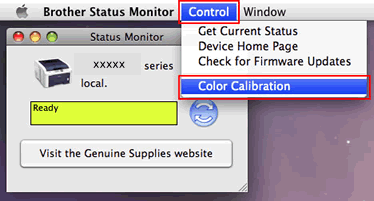
- หน้าต่างของ Color Calibration จะปรากฏขึ้น อ่านข้อความและคลิก OK เครื่องจะเริ่มทำการคาลิเบรชันสี และจากนั้นไดรเวอร์ของเครื่องพิมพ์จะรับข้อมูลคาลิเบรชันมาจากตัวเครื่อง